UG数控编程的步骤
- 格式:doc
- 大小:46.50 KB
- 文档页数:8
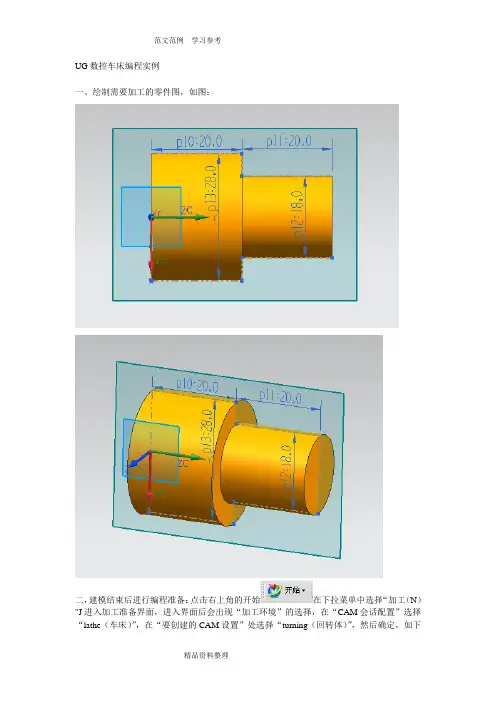
UG数控车床编程实例一、绘制需要加工的零件图,如图:二,建模结束后进行编程准备:点击右上角的开始在下拉菜单中选择“加工(N)"J进入加工准备界面,进入界面后会出现“加工环境”的选择,在“CAM会话配置”选择“lathe(车床)”,在“要创建的CAM设置”处选择“turning(回转体)”,然后确定,如下图:接下来你会在窗口的右下角看到一些工具栏:“顺序功能视图”、“机床视图”、“几何视图”、“加工方法视图”,三、编程设置1、创建程序:点击顺序功能视图,在左上角点击对应的创建程序按钮进行创建程序,出现创建程序对话框,选择和图对应的选项,注意不要选错子对象与父对象,如这里的“PROGRAM_1”是“PROGRAM”的子对象,反之父对象,如图:在上面对话框后的对话框直接确定,不用选择直接确定。
2、创建刀具:点击“机床视图”,在左上角点击对应的创建刀具按钮进行创建刀具,在弹出的对话框中选择粗车刀具“OD_80_L”,具体如图:确定进入下一步。
出现下面对话框:将刀具号命名为一号刀,如需要加刀柄的话在“夹持器”处点选“使用车刀夹持器”3、创建几合体:点击几何视图,在左上角点击对应的创建几何体按钮进行创建几何体,出现创建几何体对话框,选择和图对应的选项:(在创建几何体之前要先将系统自生成的几何体删除,右击中的“MCS_SPINLE”选择删除)选择第一个坐标后点击确定进入坐标的创建(工件坐标)点击圈选处进行坐标创建通过选择Z轴,X轴,原点的方式创建坐标系,后面就直接确定了,没有需要设置的,创建后的坐标如图:4、双击进行指定需要加工的工件,点击后再点击显示框内的待加工零件整体,确定就完事了。
5、双击进行毛坯设置,点击设置毛坯,先点击选择进行坐标点的确定,选择待加工工件的底部中心为远点,如图:设置长度为42mm,直径30mm确定完成毛坯的设置。
6、创建避让(刀具的起点和终点):点击创建几何体,在出现的对话框中选择最后一个创建避让,在几何体处选择“TURNING-WORKPLECE”确定进入下一步。

UG NX12.0自动编程实例加工如图7.18所示的零件图,毛坯尺寸为100 mm×80 mm×25 mm(即六方已经完成加工),试用UG NX12.0创建其数控加工程序。
图7.18 底板零件图一、工艺分析1.钻孔用φ11.9mm的麻花钻钻孔,采用钻孔加工(DRILLING),主轴转速为300 r/min,进给率为30 mm/min。
2.铣型腔用φ12mm的立铣刀铣型腔,采用平面铣(PLANAR_MILL),主轴转速为2 500 r/min,进给率为100 mm/min。
3.铰孔用φ12mm的铰刀铰孔,采用铰孔加工(REAMING),主轴转速为200r/min,进给率为20 mm/min。
二、创建CAD模型首先,在分析完图纸后,打开UG NX12.0,进入初始界面。
如图7.19所示。
在“标准”区域中点击“新建”按钮,弹出“新建”对话框。
在“新文件名”下的“名称”文本框中输入新建文件名(如dibanlingjian.prt),如图7.20所示,然后单击“确定”按钮进入UG NX12.0。
注意:在“名称”文本框中所输入的新建文件名必须为英文,否则无法打开。
图7.19 初始界面图7.20 “新建”对话框1.绘制长方体(1)草绘长方体单击“草图” 按钮,在弹出如图7.21所示的“创建草图”对话框的下拉菜单中选中“自动判断”,点击基准坐标系的X-Y平面,即选择X-Y平面为草绘平面,然后点击“确定”按钮,出现二维草图界面。
然后绘制草图,单击“直接草图”区域中“直线”按钮绘制直线,在XC,YC坐标里分别输入(50,40),即确定第一个点(50,40),再确定第二点,输入长度80、角度270,再按Enter键。
同理依次点击端点后输入(长度100,角度180)、(长度80,角度90)、(长度100,角度0)完成长方形绘制,如图7.22所示。
图7.21 “创建草图”对话框图7.22 草绘长方形(2)绘制φ12的圆单击“圆”按钮,在“配置文件”菜单里选取默认,点击圆心(0,0),确定第1个圆的圆心,再输入直径值12,按Enter键。
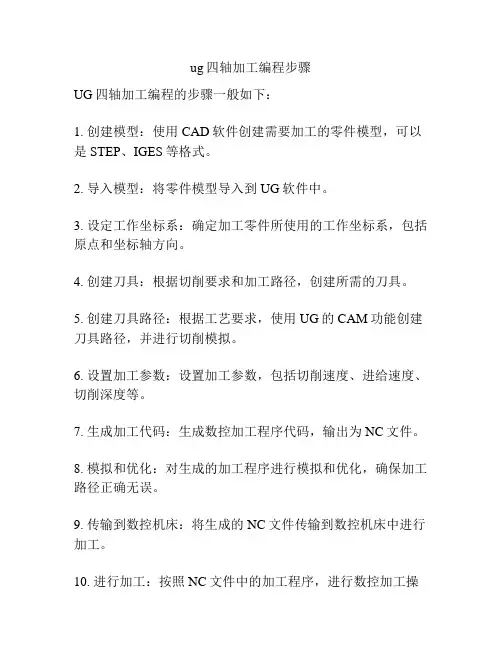
ug四轴加工编程步骤
UG四轴加工编程的步骤一般如下:
1. 创建模型:使用CAD软件创建需要加工的零件模型,可以是STEP、IGES等格式。
2. 导入模型:将零件模型导入到UG软件中。
3. 设定工作坐标系:确定加工零件所使用的工作坐标系,包括原点和坐标轴方向。
4. 创建刀具:根据切削要求和加工路径,创建所需的刀具。
5. 创建刀具路径:根据工艺要求,使用UG的CAM功能创建刀具路径,并进行切削模拟。
6. 设置加工参数:设置加工参数,包括切削速度、进给速度、切削深度等。
7. 生成加工代码:生成数控加工程序代码,输出为NC文件。
8. 模拟和优化:对生成的加工程序进行模拟和优化,确保加工路径正确无误。
9. 传输到数控机床:将生成的NC文件传输到数控机床中进行加工。
10. 进行加工:按照NC文件中的加工程序,进行数控加工操
作。
11. 质检和调整:进行零件质检,根据实际情况进行必要的调整和修正。
以上是一般的UG四轴加工编程步骤,具体操作可能会因零件形状、材料和工艺等不同而有所调整。
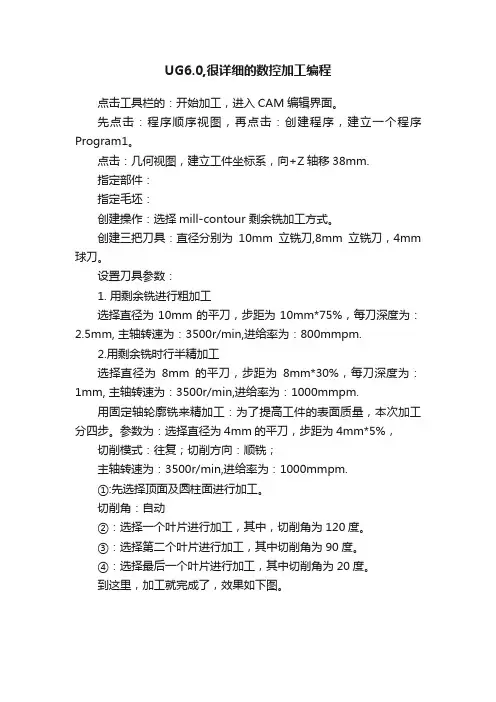
UG6.0,很详细的数控加工编程
点击工具栏的:开始加工,进入CAM编辑界面。
先点击:程序顺序视图,再点击:创建程序,建立一个程序Program1。
点击:几何视图,建立工件坐标系,向+Z轴移38mm.
指定部件:
指定毛坯:
创建操作:选择mill-contour 剩余铣加工方式。
创建三把刀具:直径分别为10mm立铣刀,8mm立铣刀,4mm 球刀。
设置刀具参数:
1.用剩余铣进行粗加工
选择直径为10mm的平刀,步距为10mm*75%,每刀深度为:2.5mm, 主轴转速为:3500r/min,进给率为:800mmpm.
2.用剩余铣时行半精加工
选择直径为8mm的平刀,步距为8mm*30%,每刀深度为:1mm, 主轴转速为:3500r/min,进给率为:1000mmpm.
用固定轴轮廓铣来精加工:为了提高工件的表面质量,本次加工分四步。
参数为:选择直径为4mm的平刀,步距为4mm*5%,切削模式:往复;切削方向:顺铣;
主轴转速为:3500r/min,进给率为:1000mmpm.
①:先选择顶面及圆柱面进行加工。
切削角:自动
②:选择一个叶片进行加工,其中,切削角为120度。
③:选择第二个叶片进行加工,其中切削角为90度。
④:选择最后一个叶片进行加工,其中切削角为20度。
到这里,加工就完成了,效果如下图。
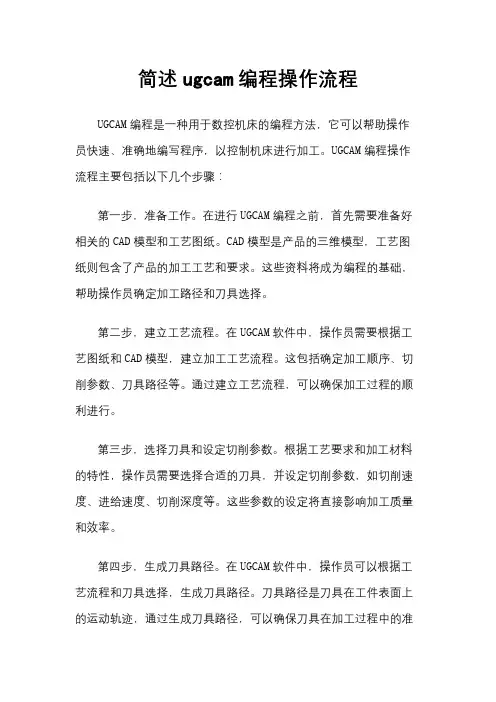
简述ugcam编程操作流程UGCAM编程是一种用于数控机床的编程方法,它可以帮助操作员快速、准确地编写程序,以控制机床进行加工。
UGCAM编程操作流程主要包括以下几个步骤:第一步,准备工作。
在进行UGCAM编程之前,首先需要准备好相关的CAD模型和工艺图纸。
CAD模型是产品的三维模型,工艺图纸则包含了产品的加工工艺和要求。
这些资料将成为编程的基础,帮助操作员确定加工路径和刀具选择。
第二步,建立工艺流程。
在UGCAM软件中,操作员需要根据工艺图纸和CAD模型,建立加工工艺流程。
这包括确定加工顺序、切削参数、刀具路径等。
通过建立工艺流程,可以确保加工过程的顺利进行。
第三步,选择刀具和设定切削参数。
根据工艺要求和加工材料的特性,操作员需要选择合适的刀具,并设定切削参数,如切削速度、进给速度、切削深度等。
这些参数的设定将直接影响加工质量和效率。
第四步,生成刀具路径。
在UGCAM软件中,操作员可以根据工艺流程和刀具选择,生成刀具路径。
刀具路径是刀具在工件表面上的运动轨迹,通过生成刀具路径,可以确保刀具在加工过程中的准确位置和运动轨迹。
第五步,模拟和调试。
在生成刀具路径之后,操作员需要进行模拟和调试。
通过模拟,可以检查刀具路径的准确性和合理性,确保加工过程中不会出现错误。
同时,还可以进行调试,对切削参数进行微调,以达到最佳加工效果。
第六步,生成数控代码。
最后一步是生成数控代码。
在完成模拟和调试之后,操作员可以将刀具路径转换为数控代码,以控制机床进行加工。
生成的数控代码将包含刀具路径、切削参数等信息,机床可以根据这些信息进行自动加工。
总的来说,UGCAM编程操作流程包括准备工作、建立工艺流程、选择刀具和设定切削参数、生成刀具路径、模拟和调试、生成数控代码等步骤。
通过这些步骤,操作员可以快速、准确地编写程序,实现机床的自动化加工,提高生产效率和产品质量。
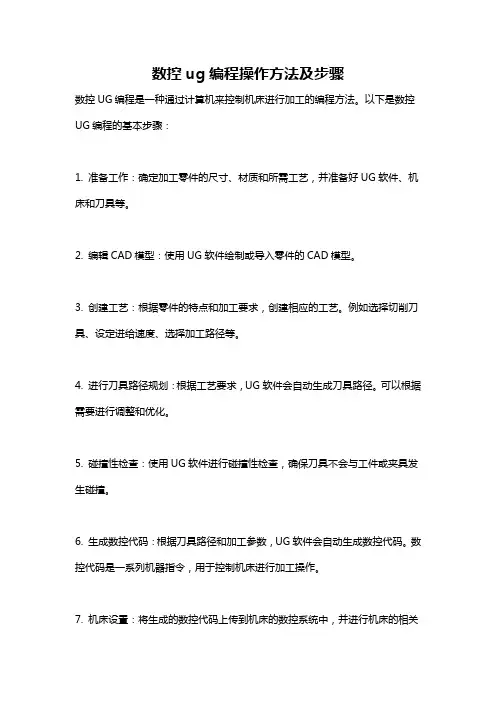
数控ug编程操作方法及步骤
数控UG编程是一种通过计算机来控制机床进行加工的编程方法。
以下是数控UG编程的基本步骤:
1. 准备工作:确定加工零件的尺寸、材质和所需工艺,并准备好UG软件、机床和刀具等。
2. 编辑CAD模型:使用UG软件绘制或导入零件的CAD模型。
3. 创建工艺:根据零件的特点和加工要求,创建相应的工艺。
例如选择切削刀具、设定进给速度、选择加工路径等。
4. 进行刀具路径规划:根据工艺要求,UG软件会自动生成刀具路径。
可以根据需要进行调整和优化。
5. 碰撞性检查:使用UG软件进行碰撞性检查,确保刀具不会与工件或夹具发生碰撞。
6. 生成数控代码:根据刀具路径和加工参数,UG软件会自动生成数控代码。
数控代码是一系列机器指令,用于控制机床进行加工操作。
7. 机床设置:将生成的数控代码上传到机床的数控系统中,并进行机床的相关
设置,例如刀具装夹、工件装夹等。
8. 程序调试:在机床上运行数控代码进行程序调试。
可以逐行运行程序,并观察加工效果。
9. 加工操作:确认程序调试无误后,可以进行实际的加工操作。
在机床上运行数控代码进行自动加工。
10. 检验与优化:完成加工后,对零件进行检验,并根据实际情况进行程序的优化和调整。
以上是数控UG编程的基本步骤,具体操作方法可能会因机床和加工工艺的不同而有所差异。
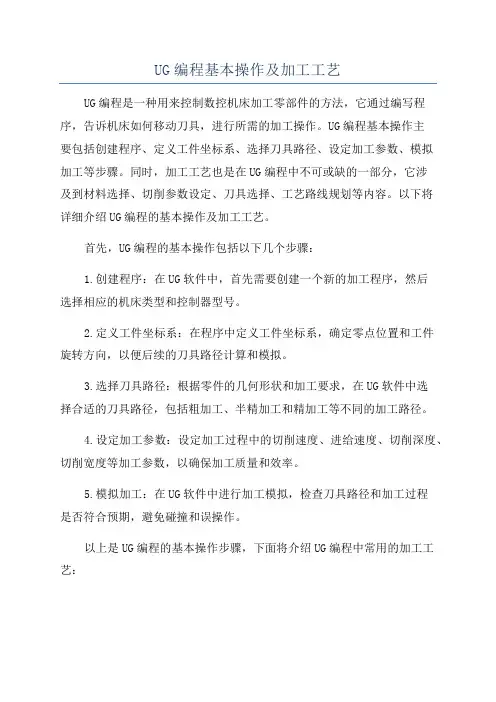
UG编程基本操作及加工工艺UG编程是一种用来控制数控机床加工零部件的方法,它通过编写程序,告诉机床如何移动刀具,进行所需的加工操作。
UG编程基本操作主要包括创建程序、定义工件坐标系、选择刀具路径、设定加工参数、模拟加工等步骤。
同时,加工工艺也是在UG编程中不可或缺的一部分,它涉及到材料选择、切削参数设定、刀具选择、工艺路线规划等内容。
以下将详细介绍UG编程的基本操作及加工工艺。
首先,UG编程的基本操作包括以下几个步骤:1.创建程序:在UG软件中,首先需要创建一个新的加工程序,然后选择相应的机床类型和控制器型号。
2.定义工件坐标系:在程序中定义工件坐标系,确定零点位置和工件旋转方向,以便后续的刀具路径计算和模拟。
3.选择刀具路径:根据零件的几何形状和加工要求,在UG软件中选择合适的刀具路径,包括粗加工、半精加工和精加工等不同的加工路径。
4.设定加工参数:设定加工过程中的切削速度、进给速度、切削深度、切削宽度等加工参数,以确保加工质量和效率。
5.模拟加工:在UG软件中进行加工模拟,检查刀具路径和加工过程是否符合预期,避免碰撞和误操作。
以上是UG编程的基本操作步骤,下面将介绍UG编程中常用的加工工艺:1.材料选择:在UG编程中,需要根据零件的材料选择合适的刀具和加工参数,以确保切削效果和加工质量。
常见的材料包括金属、塑料、复合材料等。
2.切削参数设定:根据材料的硬度和切削性质,设定合适的切削速度、进给速度和切削深度,以达到最佳的切削效果。
3.刀具选择:根据加工要求和材料特性,选择合适的刀具类型、刀具尺寸和刀具材料,以确保切削稳定和加工质量。
4.工艺路线规划:在UG编程中,需要根据零件的几何形状和加工要求,规划合适的工艺路线,包括粗加工、半精加工和精加工等不同的加工步骤。
总结来说,UG编程是一种用来控制数控机床加工零部件的方法,它通过编写程序,告诉机床如何移动刀具,进行所需的加工操作。
UG编程的基本操作包括创建程序、定义工件坐标系、选择刀具路径、设定加工参数、模拟加工等步骤。
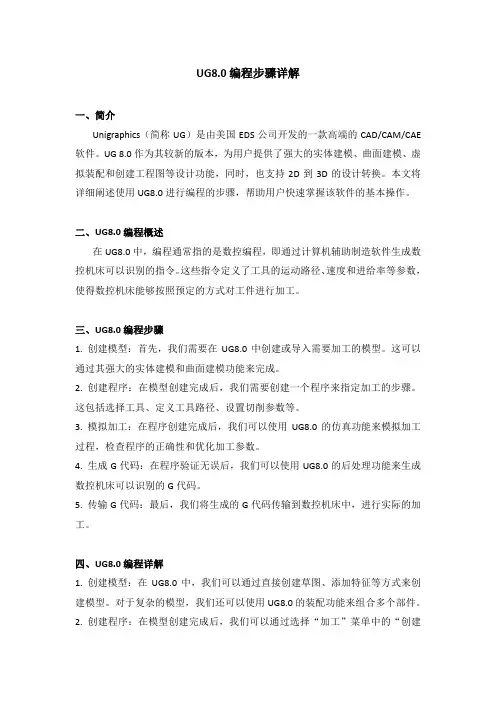
UG8.0编程步骤详解一、简介Unigraphics(简称UG)是由美国EDS公司开发的一款高端的CAD/CAM/CAE 软件。
UG 8.0作为其较新的版本,为用户提供了强大的实体建模、曲面建模、虚拟装配和创建工程图等设计功能,同时,也支持2D到3D的设计转换。
本文将详细阐述使用UG8.0进行编程的步骤,帮助用户快速掌握该软件的基本操作。
二、UG8.0编程概述在UG8.0中,编程通常指的是数控编程,即通过计算机辅助制造软件生成数控机床可以识别的指令。
这些指令定义了工具的运动路径、速度和进给率等参数,使得数控机床能够按照预定的方式对工件进行加工。
三、UG8.0编程步骤1. 创建模型:首先,我们需要在UG8.0中创建或导入需要加工的模型。
这可以通过其强大的实体建模和曲面建模功能来完成。
2. 创建程序:在模型创建完成后,我们需要创建一个程序来指定加工的步骤。
这包括选择工具、定义工具路径、设置切削参数等。
3. 模拟加工:在程序创建完成后,我们可以使用UG8.0的仿真功能来模拟加工过程,检查程序的正确性和优化加工参数。
4. 生成G代码:在程序验证无误后,我们可以使用UG8.0的后处理功能来生成数控机床可以识别的G代码。
5. 传输G代码:最后,我们将生成的G代码传输到数控机床中,进行实际的加工。
四、UG8.0编程详解1. 创建模型:在UG8.0中,我们可以通过直接创建草图、添加特征等方式来创建模型。
对于复杂的模型,我们还可以使用UG8.0的装配功能来组合多个部件。
2. 创建程序:在模型创建完成后,我们可以通过选择“加工”菜单中的“创建程序”命令来创建程序。
在程序编辑器中,我们可以定义刀具、设置切削参数、绘制工具路径等。
3. 模拟加工:在程序创建完成后,我们可以选择“加工”菜单中的“模拟”命令来启动仿真。
在仿真过程中,我们可以观察到工具的运动路径、工件的变形情况等,以便及时调整程序。
4. 生成G代码:在程序验证无误后,我们可以选择“加工”菜单中的“后处理”命令来生成G代码。
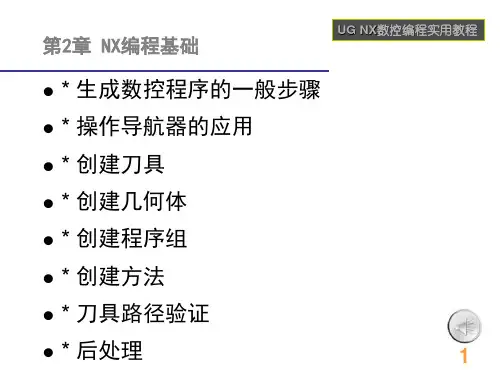
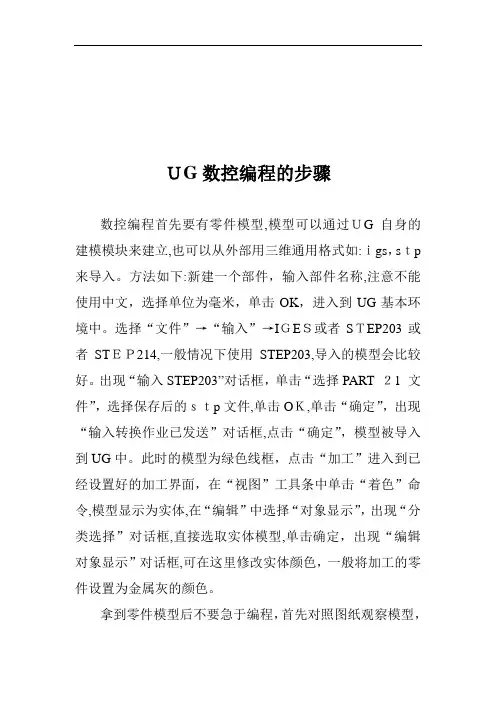
UG数控编程的步骤数控编程首先要有零件模型,模型可以通过UG自身的建模模块来建立,也可以从外部用三维通用格式如:igs,stp 来导入。
方法如下:新建一个部件,输入部件名称,注意不能使用中文,选择单位为毫米,单击OK,进入到UG基本环境中。
选择“文件”→“输入”→IGES或者STEP203或者STEP214,一般情况下使用STEP203,导入的模型会比较好。
出现“输入STEP203”对话框,单击“选择PART 21 文件”,选择保存后的stp文件,单击OK,单击“确定”,出现“输入转换作业已发送”对话框,点击“确定”,模型被导入到UG中。
此时的模型为绿色线框,点击“加工”进入到已经设置好的加工界面,在“视图”工具条中单击“着色”命令,模型显示为实体,在“编辑”中选择“对象显示”,出现“分类选择”对话框,直接选取实体模型,单击确定,出现“编辑对象显示”对话框,可在这里修改实体颜色,一般将加工的零件设置为金属灰的颜色。
拿到零件模型后不要急于编程,首先对照图纸观察模型,注意图纸中的尺寸公差,各种对称度,位置度,平面度等形状位置要求,以及图纸技术要求中的一些特殊要求,然后根据这些条件思考需要在什么样的机床上加工,需要用到什么样的刀具,是否需要分粗精加工等,这些思考都是工艺的准备过程,只有在工艺设计方案确定后,编程才有依据。
下面我们根据一个简单的零件,通过分析他的工艺,来编制数控程序,并讲解数控程序中各种参数的意义以及设定。
请大家先看图纸,写出你认为合理的工艺路线。
(实例:支撑板)05锯床用¢150棒料,厚度按11下料10普车车厚度11至尺寸8,保证平行度0.0515 数控铣a:压板压住圆盘上下两边,铣右视图尺寸4成,铣2-¢14圆凸台及2-¢10沉孔成,铣主视图尺寸136及R76成,各孔点中心钻b:压板压住136两边,铣余下外形轮廓成20 钻床钻各孔成25钳工攻丝,去毛刺工艺路线不是唯一的,我们要在加工中不断去摸索最佳的加工工艺。

UG数控编程的步骤UG数控编程的步骤数控编程第一要有零件模型,模型能够通过UG自身的建模模块来建立,也能够从外部用三维通用格式如:igs,stp 来导入。
方法如下:新建一个部件,输入部件名称,注意不能使用中文,选择单位为毫米,单击OK,进入到UG差不多环境中。
选择〝文件〞→〝输入〞→IGES或者STEP203或者STEP214,一样情形下使用STEP203,导入的模型会比较好。
显现〝输入STEP203〞对话框,单击〝选择PART 21 文件〞,选择储存后的stp文件,单击OK,单击〝确定〞,显现〝输入转换作业已发送〞对话框,点击〝确定〞,模型被导入到UG中。
现在的模型为绿色线框,点击〝加工〞进入到差不多设置好的加工界面,在〝视图〞工具条中单击〝着色〞命令,模型显示为实体,在〝编辑〞中选择〝对象显示〞,显现〝分类选择〞对话框,直截了当选取实体模型,单击确定,显现〝编辑对象显示〞对话框,可在那个地点修改实体颜色,一样将加工的零件设置为金属灰的颜色。
拿到零件模型后不要急于编程,第一对比图纸观看模型,注意图纸中的尺寸公差,各种对称度,位置度,平面度等形状位置要求,以及图纸技术要求中的一些专门要求,然后依照这些条件摸索需要在什么样的机床上加工,需要用到什么样的刀具,是否需要分粗精加工等,这些摸索差不多上工艺的预备过程,只有在工艺设计方案确定后,编程才有依据。
下面我们依照一个简单的零件,通过分析他的工艺,来编制数控程序,并讲解数控程序中各种参数的意义以及设定。
请大伙儿先看图纸,写出你认为合理的工艺路线。
〔实例:支撑板〕05锯床用¢150棒料,厚度按11下料10普车车厚度11至尺寸8,保证平行度0.0515 数控铣a: 压板压住圆盘上下两边,铣右视图尺寸4成,铣2-¢14圆凸台及2-¢10沉孔成,铣主视图尺寸136及R76成,各孔点中心钻b: 压板压住136两边,铣余下外形轮廓成20 钻床钻各孔成25 钳工攻丝,去毛刺工艺路线不是唯独的,我们要在加工中不断去摸索最正确的加工工艺。
UG编程基本操作及加工工艺设计UG编程是一种数控加工技术,它将工件的几何形状数据和加工工艺参数转换成控制机床运动的指令代码,从而实现自动化的加工过程。
在制造行业中,UG编程是一项非常重要的技能,可以帮助操作员快速高效地生产出符合要求的工件。
本文将介绍UG编程的基本操作及加工工艺设计。
一、UG编程基本操作1.创建新零件:在UG软件中,首先需要创建一个新的零件模型,可以通过在“文件”菜单中选择“新建”来创建一个新的零件。
2.导入CAD模型:如果已经有了需要加工的CAD模型,可以通过在“文件”菜单中选择“导入”来打开CAD模型文件。
3.设置工件坐标系:在进行加工之前,需要设置工件的坐标系,可以通过在“视图”菜单中选择“坐标系”来设置工件的坐标系。
4.创建加工操作:在UG软件中,可以通过在“操作”菜单中选择“加工”来创建加工操作,例如选择铣削、钻孔、车削等加工操作。
5.设定加工参数:在创建加工操作之后,需要设定加工的参数,例如加工刀具的直径、转速、进给速度等参数。
6.生成刀具路径:根据设定的加工参数,UG软件会自动生成刀具路径,可以通过在“刀具路径”菜单中选择“生成”来生成刀具路径。
7.模拟加工:在生成刀具路径之后,可以通过在“模拟”菜单中选择“加工模拟”来模拟加工过程,查看加工路径是否正确。
8.生成加工代码:最后一步是生成加工代码,可以通过在“程序输出”菜单中选择“生成”来生成加工代码,然后将代码传输到数控机床上进行加工。
1.零件设计分析:在进行加工工艺设计之前,需要对零件的几何形状和加工要求进行分析,确定加工工艺方案。
2.材料选择:根据零件的使用要求和加工性能要求,选择合适的材料进行加工,例如铝合金、钢材等。
3.工艺路线规划:根据零件的几何形状和加工要求,确定加工工艺路线,包括加工顺序、刀具选择、加工参数等。
4.设定加工参数:根据工艺路线,设定切削速度、进给速度、切削深度等加工参数,以确保加工质量和效率。
UG数控加工编程1. 简介UG数控加工编程是指使用UG软件进行数控加工的程序开发和优化。
UG(Unigraphics)是一种三维计算机辅助设计(CAD)软件,广泛应用于航空航天、汽车制造、机械制造等行业。
数控加工编程是将产品的三维设计模型转换为机床可以识别并执行的指令序列,实现自动化加工。
2. UG数控加工编程的基本原理UG数控加工编程的基本原理是将三维设计模型转化为刀具路径,并生成数控机床可以执行的刀具路径指令。
具体步骤如下:2.1 三维设计模型导入首先,将产品的三维设计模型导入到UG软件中。
UG支持多种文件格式的导入,如STEP、IGES、JT等。
导入后,可以在UG中对模型进行编辑和分析。
2.2 刀具路径生成针对导入的三维模型,UG可以根据加工要求自动生成刀具路径。
UG提供了丰富的切削和铣削工艺策略,用户可以根据需要选择合适的工艺,并通过调整参数来优化刀具路径。
刀具路径生成完毕后,可以通过可视化模拟来验证其准确性和合理性。
2.3 数控代码生成完成刀具路径生成后,UG可以将刀具路径转换为数控机床可以执行的指令序列,即数控代码。
数控代码通常使用G代码表示,UG可以根据用户设置的加工需求和机床类型生成适应的G代码。
此外,UG还支持后处理功能,可以根据各类数控机床的特点和限制进行代码优化。
2.4 代码验证生成数控代码后,还需要对其进行验证。
UG提供了编程仿真功能,可以模拟数控机床的运行情况,帮助用户检查代码是否存在错误或冲突。
通过仿真,可以提前发现潜在问题,避免在实际加工过程中出现错误。
3. UG数控加工编程的特点和优势UG数控加工编程具有以下特点和优势:3.1 自动化加工UG数控加工编程可以将产品的三维设计模型自动转化为刀具路径和数控代码,实现加工过程的自动化。
相比传统手工编程,UG数控加工编程大大提高了编程效率和精度。
3.2 可视化编辑UG提供了丰富的可视化编辑功能,用户可以直观地编辑刀具路径,优化加工策略,并通过可视化模拟验证结果。
ug编程一般步骤UG编程一般步骤包括以下几个关键步骤,每个步骤都至关重要,只有每个步骤都做到位,才能保证最终的编程工作顺利进行和完成。
首先,准备工作是非常关键的一步。
在进行UG编程之前,首先需要准备好相关的软件和工具。
确保UG软件已经安装在计算机上,并且是最新版本,以免出现兼容性问题。
同时,还需要准备好相关的CAD文件或者模型,这些文件将是进行编程的基础。
第二步是创建工作坐标系。
在UG编程中,工作坐标系是非常重要的概念。
通过创建工作坐标系,可以确保在编程过程中能够准确地定位和控制加工的位置。
根据实际加工的要求和工件的几何形状,可以创建多个工作坐标系,以便更好地完成编程任务。
第三步是进行刀具路径规划。
在UG编程中,刀具路径规划是非常关键的一步,它直接影响到加工的效率和质量。
通过合理规划刀具路径,可以确保刀具在加工过程中能够顺利移动,避免碰撞和漏加工的情况发生。
在规划刀具路径时,需要考虑刀具的类型、尺寸、转速、进给速度等因素,以确保加工的效果符合要求。
第四步是生成加工代码。
在完成刀具路径规划之后,需要将刀具路径转化为机器能够识别的加工代码。
在UG软件中,可以通过后处理功能生成相应的加工代码,然后将其传输到数控机床中进行加工。
在生成加工代码时,需要注意代码的准确性和完整性,确保加工过程能够顺利进行。
最后一步是进行仿真和调试。
在生成加工代码之后,需要进行仿真和调试工作,以确保加工程序的准确性和可靠性。
通过在UG软件中进行仿真,可以模拟加工过程,查看刀具路径和加工效果,及时发现和解决潜在的问题。
在调试过程中,可以逐步调整参数,优化加工效果,确保最终的加工质量和效率。
综上所述,UG编程一般步骤包括准备工作、创建工作坐标系、刀具路径规划、生成加工代码和进行仿真调试。
每个步骤都至关重要,只有严格按照步骤进行,才能保证最终的编程工作顺利进行和完成。
希望以上内容能够对UG编程的一般步骤有所帮助。
数控ug编程操作方法数控UG编程操作方法有以下几个步骤:
1. 打开UG软件,选择相应的数控编程模块。
2. 创建或导入需要进行数控编程的零件模型。
3. 定义加工坐标系,确定相对工件坐标系的位置和旋转。
4. 进行加工步骤的布局规划,确定刀具路径和加工序列。
5. 选择合适的刀具,并进行刀具路径的编辑和优化。
6. 对每个加工步骤进行程序的编写和调试。
7. 确定加工参数,如切削速度、进给速度等。
8. 进行刀具路径模拟,检查加工过程中是否存在干涉问题。
9. 导出编程代码并在数控机床上进行验证和加工。
10. 调整和优化程序,根据实际加工情况进行修正和改进。
以上是一般数控UG编程的操作流程,具体操作方法可能会根据不同的加工要求和机床类型有所差异。
在实际操作中,还需根据具体需求和实际情况作出相应的调整和改进。
简述ug nx加工编程步骤及其主要内容UG NX加工编程是数控机床加工的重要一环,也是制造业生产的必备技术之一。
在NX中,加工编程主要包括几个步骤,下面我们来一一介绍。
第一步:几何建模在加工编程之前,首先需要进行几何建模,即将产品的三维模型建立起来。
这个过程可以通过采用CAD软件进行,也可以在NX中直接进行建模。
几何建模的目的是为了在后续的加工编程中能够对产品的形状、尺寸等参数进行准确的控制和计算。
第二步:工艺规划在进行加工编程之前,需要进行工艺规划。
工艺规划包括对工件的加工顺序、加工方式、加工刀具和加工参数等方面进行规划。
这个过程需要加工工程师对加工工艺有一定的了解和经验,以确定最优的加工方案。
第三步:加工路径规划加工路径规划是指确定加工路径的过程。
在这个过程中,需要选择合适的加工刀具、加工方式和加工参数,确定加工的路径和顺序,以及确定加工过程中的切削深度、切削速度和进给速度等参数。
第四步:加工编程在完成前面三个步骤之后,就可以进行加工编程了。
加工编程是指将加工路径规划转化为数控程序的过程。
在这个过程中,需要选择合适的数控语言,编写相应的程序,并对程序进行调试和优化,以确保加工过程的准确性和高效性。
第五步:模拟验证在完成加工编程之后,需要进行模拟验证,以确保程序的正确性和加工效果的可靠性。
在模拟验证过程中,可以通过虚拟加工的方式来模拟实际加工过程,检验程序的准确性和可靠性,以及预先发现可能出现的问题和风险。
总结UG NX加工编程是数控机床加工的重要一环,它涉及到多个方面,需要加工工程师对加工工艺和数控编程有一定的了解和经验。
在加工编程过程中,需要进行几何建模、工艺规划、加工路径规划、加工编程和模拟验证等步骤,以确保加工过程的准确性和高效性。
ug车床编程教程编程是数控车床操作中的关键步骤,它可以让车床按照预定的路径和速度进行自动加工。
下面我们就来介绍一下UG车床编程的基础知识。
1. 坐标系设置在编程前,我们需要设置坐标系。
将机床与零点、工件等进行相关联,确定坐标系的原点、方向等参数。
可以通过UG软件中的坐标系设置功能进行操作。
2. 基本指令(1)G代码G代码是用来定义加工操作的基本指令。
常用的G代码包括G00、G01、G02、G03等。
例如,G00用于快速定位移动,G01用于线性插补,G02和G03分别用于圆弧插补。
(2)M代码M代码是机床附加功能的指令,如切削液开关、进给暂停、主轴启停等操作。
不同机床对M代码的使用可能有所区别,需要根据机床的实际情况进行编程。
3. 坐标系变换在数控车床编程中,常常需要进行坐标系的变换。
例如,工件坐标系与机床坐标系的转换,以及刀具半径补偿等操作。
UG软件中提供了相关的函数和指令,可以便捷地进行坐标系变换。
4. 工件加工路径规划在编程时,需要根据工件的形状和加工要求来规划加工路径。
可以使用UG软件提供的路径规划功能,选择合适的刀具路径,使加工过程更加高效和精确。
5. 刀具半径补偿刀具半径补偿是数控车床编程中的重要操作。
通过指定刀具半径的增量或减量,可以实现精确的切削轮廓。
UG软件中提供了刀具半径补偿的相关指令。
6. 程序调试和优化完成编程后,需要进行程序的调试和优化。
可以使用UG软件中的模拟功能,模拟机床加工过程,检查是否存在错误并进行必要的调整。
以上就是UG车床编程的基础知识介绍,通过学习以上内容,可以进行基本的车床编程操作。
希望对您有所帮助!。
UG数控编程的步骤
数控编程首先要有零件模型,模型可以通过UG自身的建模模块来建立,也可以从外部用三维通用格式如:igs,stp 来导入。
方法如下:新建一个部件,输入部件名称,注意不能使用中文,选择单位为毫米,单击OK,进入到UG基本环境中。
选择“文件”→“输入”→IGES或者STEP203或者STEP214,一般情况下使用STEP203,导入的模型会比较好。
出现“输入STEP203”对话框,单击“选择PART 21 文件”,选择保存后的stp文件,单击OK,单击“确定”,出现“输入转换作业已发送”对话框,点击“确定”,模型被导入到UG中。
此时的模型为绿色线框,点击“加工”进入到已经设置好的加工界面,在“视图”工具条中单击“着色”命令,模型显示为实体,在“编辑”中选择“对象显示”,出现“分类选择”对话框,直接选取实体模型,单击确定,出现“编辑对象显示”对话框,可在这里修改实体颜色,一般将加工的零件设置为金属灰的颜色。
拿到零件模型后不要急于编程,首先对照图纸观察模型,注意图纸中的尺寸公差,各种对称度,位置度,平面度等形状位置要求,以及图纸技术要求中的一些特殊要求,然后根据这些条件思考需要在什么样的机床上加工,需要用到什么样的刀具,是否需要分粗精加工等,这些思考都是工艺的准
备过程,只有在工艺设计方案确定后,编程才有依据。
下面我们根据一个简单的零件,通过分析他的工艺,来编制数控程序,并讲解数控程序中各种参数的意义以及设定。
请大家先看图纸,写出你认为合理的工艺路线。
(实例:支撑板)
05锯床用¢150棒料,厚度按11下料
10普车车厚度11至尺寸8,保证平行度0.05
15 数控铣a: 压板压住圆盘上下两边,铣右视图尺寸
4成,铣2-¢14圆凸台及2-¢10沉孔成,铣
主视图尺寸136及R76成,各孔点中心钻
b: 压板压住136两边,铣余下外形轮廓成
20 钻床钻各孔成
25 钳工攻丝,去毛刺
工艺路线不是唯一的,我们要在加工中不断去摸索最佳的加工工艺。
现在根据上面的工艺来编制数控程序,需要我们编制的是工序15,数控铣所加工的内容。
第一步,对坐标系的调整。
将支撑板的stp存档导入到UG的加工模块中,着色并改变零件的颜色。
观察有两个坐标系,XC、YC、ZC和XM、YM、ZM,其中XC、YC、ZC
代表零件坐标系,也就是构建造型时候所用的坐标系;XM、YM、ZM代表加工坐标系,用于数控加工。
在“实用程序”中点击旋转坐标系,出现“旋转工作坐标系”对话框,将ZC 与XC位置交换,使ZC向屏幕外,然后点击“取消”。
在“视图”工具栏中点击“设置为工作坐标系”,则零件按照我们设定的XC、YC、ZC坐标系显示。
这两个命令经常用到,目的是为了方便观察零件,同时也方便编程时选取零件边界。
需要注意的是,“旋转工作坐标系”对话框中的角度可以设置为任意角度,点击“确定”则改变一次方向同时关闭对话框,点击“应用”可以一直改变方向,直到方向全部正确后,点击“取消”关闭对话框。
由毛坯是圆棒料,所以在加工时需要将加工坐标系设置到圆心位置,这样方便操作工找原点,如果毛坯是矩形板料,则将加工坐标系设置到矩形的中心,目的也是为了方便找原点。
但是并不是所有的坐标系都要设置在中心,在粗加工时可以这样使用,精加工时要按照图纸的要求,看尺寸是从哪里出的,则将坐标系定在哪里。
一般来说,确定了坐标系原点后不要再更换坐标系原点,这样会造成基准的变动,影响加工精度。
在“曲线”工具条中点击“基本曲线”,选择创建一个圆,在圆心坐标中输入X=0,Y=23.5,Z=0,直径=150,按回车键确定。
现在需要将XM、YM、ZM移动至圆心。
在“加工生成”中点击“创建几何体”,“类型”不需要改变,
“子类型”中前5个不需要改变,将MCS选取,“父本组”不需要改变,“名称”中输入新创建坐标系的名称,如MCS-1,点击确定,进入到“机床坐标系”对话框,选择“原点”,将坐标系原点定义在刚才画的圆心上,也可以通过定义基点来指定原点,点击确定。
选择“旋转”,将坐标系旋转到实际的加工位置方向,点击“取消”进入到“机床坐标系”对话框,点击“确定”,则完成将加工坐标系设置到圆心的步骤。
这个时候在“操作导航器”中选择“几何视图”,则可以看到刚刚创建的MCS-1,双击则可以对其进行修改等操作。
第二部,对刀具进行选择。
根据图纸和毛坯可以知道,最小半径为R6,则¢12以下的刀具都可以用来一次加工完成,考虑到还有一个¢10的沉孔,且这个沉孔没有什么特殊要求,只是用来放沉头螺钉,则选择用¢10的铣刀只需要直接扎一刀即可,所以对整个零件进行加工只需要一把¢10铣刀,这样节省换刀时间,从而提高效率。
由于使用的是数控铣而不是加工中心,所以只做中心孔定位,再选择一把中心钻即可,由图可知都是小孔,考虑用小一点的中心钻,¢6中心钻一把。
在“加工生成”工具条中选择“创建刀具组”,类型mill-planar 表示面铣刀,在子类型中选择mill,父本组不用修改,名称改为E10,表示是¢10的平面铣刀,点击确定进入到刀具设
定对话框。
一般来说对于平面铣刀我们只定义他的直径即可,其他参数大家可以自己根据需要再进行定义。
将直接定义为10,点击确定生成第一把刀。
在“加工生成”工具条中选择“创建刀具组”,类型中选择drill,这里包含的是孔加工刀具。
选择COUNTERSINKING_TOOL中心钻的标志,在名称中输入DJ6,一般将中心钻定义成DJ+直径。
在刀具设定对话框中修改中心钻的直径,点击确定生成第二把刀。
这个时候在“操作导航器”工具栏中点击“机床刀具视图”,则可以看到我们刚刚创建的E10和DJ6两把刀,可以在这里对他们进行修改等操作。
第三步,创建加工程序。
在“加工生成”工具条中点击“创建操作”,“类型”选择mill-planar平面铣,“子类型”选择第四个图标planar-mill铣平面。
注意:子类型中将平面铣削细分出了很多种类,我们只需要使用第四个图标planar-mill铣平面,就可以完成平面铣削所有的加工程序,其他的加工方法大家可以自己去摸索。
选择好mill-planar之后,下面的“程序”“使用几何体”“使用刀具”“使用方法”“名称”这些内容,可以在这里选择填写,也可以在以后设置,现在我们直接点击“确定”,进入到平面铣加工设置对话框。
我们从上之下依次对各个需要选择的填写的内容进行设置。
“几何体”中有五个图标,在“部件”里设置要铣削的区域范围;“隐藏”表示的是毛坯的尺寸范围;“检查”一般用来表示压板的位置和需要刀具避让的范围;“裁剪”用来规定某个特定区域是否需要铣削或者需要避开,一般来说“检查”和“裁剪”的功能可以通用;“底面”用来设置刀路轨迹的最低平面。
注意:“部件”和“底面”是一定要设置的,其他三个选项在需要的时候才设定。
单击“部件”然后点击“选择”,进入到“边界几何体”对话框,这里面需要设置是“模式”,其他的都可以暂时忽略不管,“模式”里最常用的是“面”和“曲线/边”命令,“面”命令是将一个面上的所有轮廓线全部选取,作为铣削范围,这个命令在选择一些具有很多边线的平面时比较省事。
“曲线/边”命令则是我们具体选择铣削范围最主要也是最重要的命令。
我们现在选择“曲线/边”命令,进入到“生成边界”对话框,“类型”有“封闭的”和“打开的”两种,根据情况进行选择;“平面”表示的是你选择的铣削边线所在的平面,注意:在粗加工时,这个平面的高度一般就是毛坯尺寸的高度;在精加工时,一般是所留余量的高度。
“材料侧”表示的是刀具轨迹的方向,如果选择封闭的切削区域,“材料侧”分为“内部”和“外部”,如果选择打开的切削区域,
“材料侧”分为“左边”和“右边”,注意:材料侧的选择如果刚开始时拿不准,可以在生成刀具轨迹后,根据实际切削的情况再进行调整。
“刀具位置”分为“相切于”和“上”,“相切于”表示和选择的边线相切,即刀具外径沿着边线走;“上”表示的是刀具中心沿着选择的边线走,一般默认选择“相切于”。
将上面的四个选项都设置好之后,就可以开始选择需要切削的边线了,全部选择完成后可以点击“生成下一个边界”或者“确定”,表示选择完成,如果点击“生成下一个边界”,还可以继续选择第二个切削边界,需要注意的是,所选的边界必须是出于同一高度平面。
如果选择了错误的边线,点击“删除上一个成员”可以将其删除。
现在我们根据实例来选择几何体。
点击“部件”然后点击“选择”,“模式”里选择“曲线/边”,“类型”选择“打开的”,“平面”选择“用户自定义”,由于工件的厚度是7,看工艺我们知道上平面还有1mm的余量,所以可以在ZC中直接输入数值8,将毛坯平面定义在离底平面8mm的平面上,点击确定,可以看到在工件最高点1mm的地方出现一个红色的小三角平面,这个就是我们刚才所设定的毛坯平面高度,然后按照顺序选择我们要切削的边线,全部选择完成后点击“生成下一个边界”,可以看到我们刚才选择的边线在ZC方向8mm的地方形成了粉红色的切削边界线,点击两次确定完成对切削边界的选择。
选择完成后可以对其继续进行
编辑,或者重新选择,点击“显示”,则可以观察刚才选择设定的切削边界线。
点击“底面”按钮,点击“选择”,用鼠标选择工件的底平面,可以看到工件的底面变成了红色,点击确定,完成对底面的设定。
点击“显示”,观察设定的平面是否正确。
这里是对刀具的切削方式进行设置,。